如何改变计算机桌面图标的大小?
1、改变计算机桌面图标大小的方法
WindowsXP系统改变计算机桌面图标大小的方法
步骤:
右键桌面空白处 - 属性;

2、在打开的显示属性窗口,我们左键点击:外观;
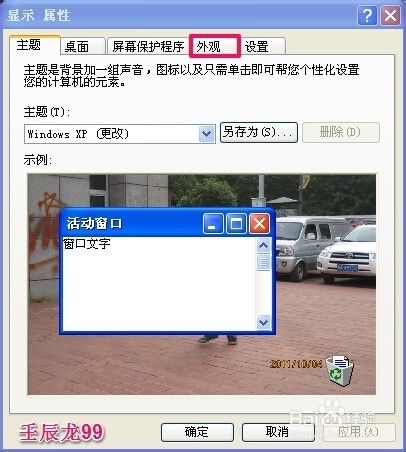
3、在外观窗口,我们左键点击:高级;
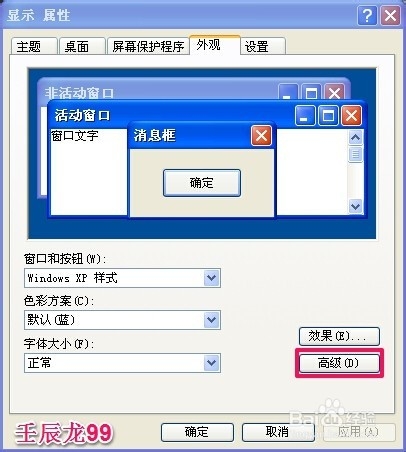
4、在高级外观窗口,左键点击项目下窗口后面的符号“v”,在下拉菜单中左键点击:图标;
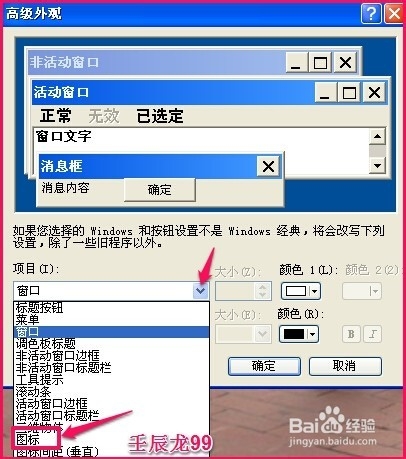
5、桌面图标默认大小为:32;
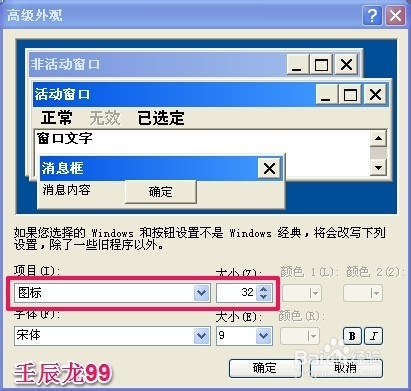
6、如果要把桌面图标变大,我们点击大小(Z)下小方框中的符号“^”增大数值,再点击:确定;
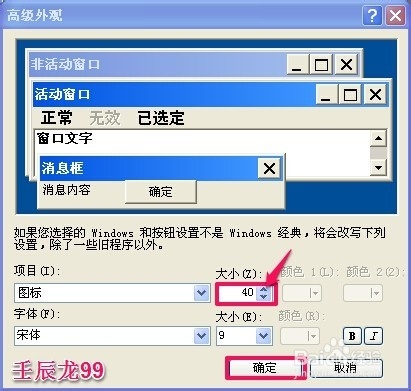
7、回到显示 属性窗口,我们点击:应用 - 确定,桌面图标变大;
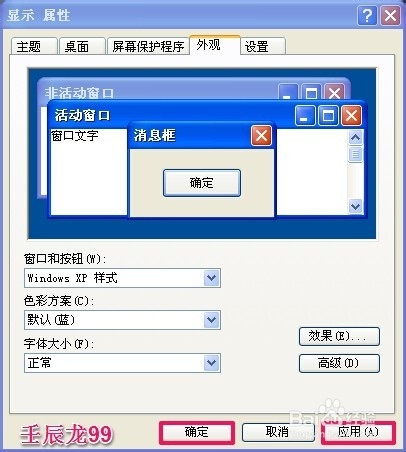
8、如果要把桌面图标变小,我们点击大小(Z)下小方框中的符号“v”减少数值,再点击:确定;
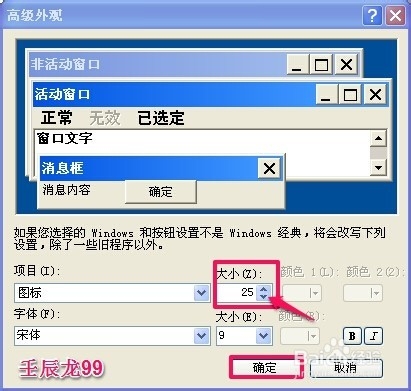
9、回到显示 属性窗口,我们点击:应用 - 确定,桌面图标变小。
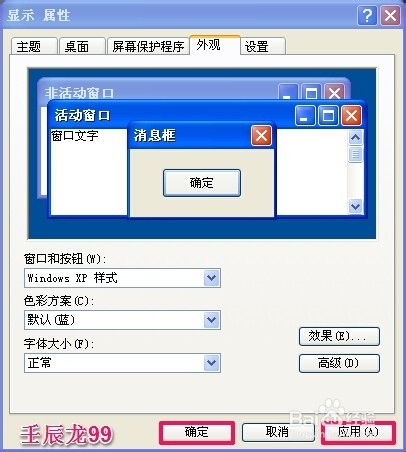
10、Windows7系统改变计算机桌面图标的大小的方法
步骤:
右键桌面空白处 - 查看,可以选择:大图标、中等图标、小图标;
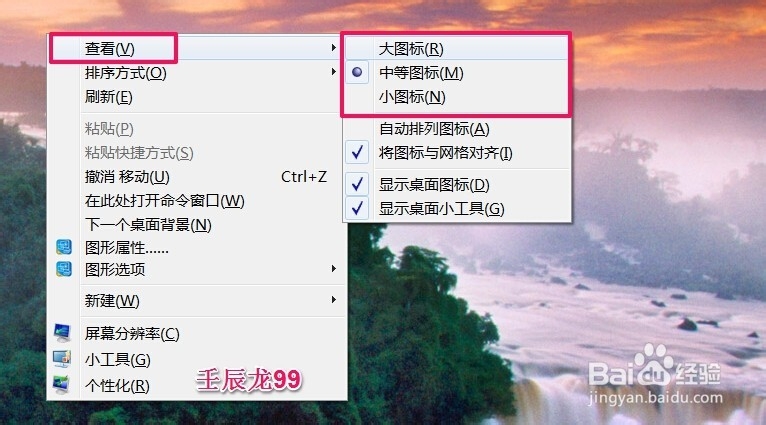
11、按住Ctrl键,移动鼠标滑轮,可以使桌面图标改变大小,鼠标滑轮向外移动,桌面图标变大,鼠标滑轮向里移动,桌面图标变小 。
12、上述即:WindowsXP系统和Windows7系统改变计算机桌面图标大小的方法,供朋友们参考。
声明:本网站引用、摘录或转载内容仅供网站访问者交流或参考,不代表本站立场,如存在版权或非法内容,请联系站长删除,联系邮箱:site.kefu@qq.com。
阅读量:175
阅读量:23
阅读量:172
阅读量:48
阅读量:177